Wis / wis bestanden en cachegeschiedenis veilig met CCleaner

CCLeaner is een geweldige freeware-tool die u kunt vertrouwen om browserbestanden, cookies, geschiedenis en andere privacy-gerelateerde bestanden te verwijderen. Hier is waar u het kunt vinden en wat het kan doen.
Onlangs heb ik een van mijn computers verkocht aan iemand opCraigslist. Voordat ik het overhandigde, besloot ik echter dat ik "mijn nummers wilde wissen" om van alle persoonlijke informatie te kunnen spreken. Nu verleend, er zijn veel manieren om uw browsegeschiedenis te verwijderen met behulp van de ingebouwde interface van uw webbrowser, maar hoe zit het met andere bestanden op uw harde schijf?
Wist u ook dat wanneer u een bestand verwijdertof uw cache leegmaakt met FireFox of IE, verwijdert u niets van uw harde schijf? Wat het gebeurt, is dat uw systeem het uit het zicht verwijdert en markeert als herbruikbare ruimte. Dat is echter geweldig, totdat nieuwe gegevens de oude gegevens overschrijven, deze kunnen nog steeds worden hersteld met behulp van eenvoudige toepassingen voor schijfherstel / forensisch onderzoek.
Nu weet je waarom we vandaag gaan bekijken hoe we alle bestanden, browsergeschiedenis en cache van een harde schijf kunnen wissen. Permanent.
CCleaner is de favoriete app voor mij. Het is keiharde freeware die alles kan doen wat we nodig hebben. Het is super eenvoudig om bestanden en mappen, evenals browsergeschiedenis en cache te wissen, zoals beoordeeld in 2 eerdere artikelen:
- Wis Internet Explorer 7 (IE7) Browsergeschiedenis en tijdelijke bestanden
- Wis Firefox 3 browsegeschiedenis, cache en privégegevens
Laten we eerst CCleaner installeren
1. Download en installeer CCleaner vanaf de CCLeaner-downloadpagina
Opmerking: als u een MAC-gebruiker bent, kijk dan hier voor meer informatie over de MAC-versie
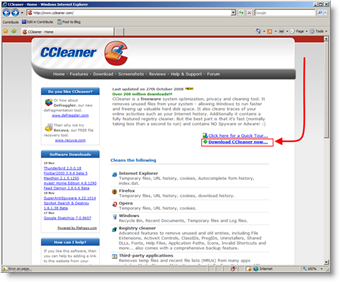
2. Rennen de Install Wizard voor CCleaner, door Dubbelklikken op Aan het bestand dat u zojuist hebt gedownload. De installatie is vrij duidelijk.
facultatief: Ik raad je aan om de installatie van de Yahoo! toolbar optie tijdens installatie. Dit is waarschijnlijk de reden waarom de software gratis is;)
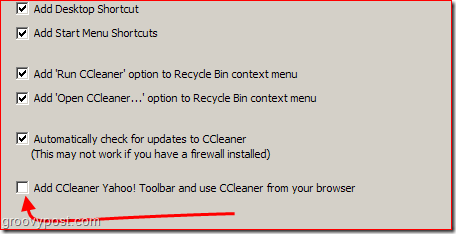
3. Open CCleaner, Klik Opties, instellingen, beveiligde bestandsverwijdering en Skiezen DOD 5220.22-M (3 passen)
Opmerking - Geavanceerde forensische toepassingen kunnen datherstel "Fragmenten" van gegevens die op uw harde schijf zijn achtergelaten, zelfs nadat u ze hebt verwijderd / gewist. Om het aantal achtergebleven 'Fragmenten' te minimaliseren, kunt u met CCleaner de bestanden die u meerdere keren verwijdert, wissen / overschrijven om ervoor te zorgen dat de gegevens niet kunnen worden opgehaald. Eenvoudig overschrijven (1-3 keer) is meestal veilig genoeg voor de meeste mensen. Als u echter superparanoïde bent, kunt u kiezen voor het verwijderen van de NSA of Gutmann 35 militaire pas.
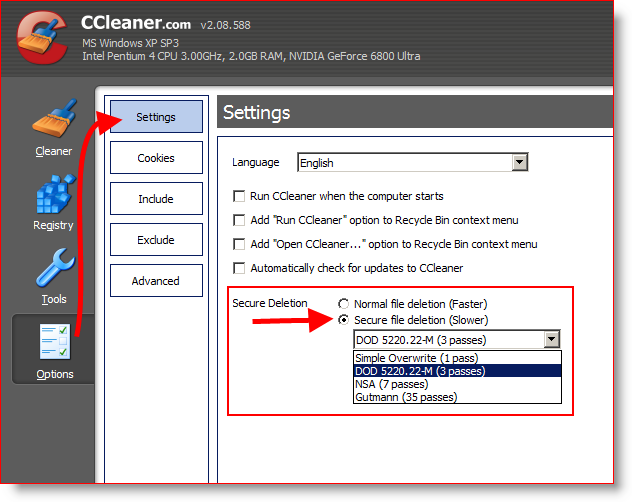
4. Klik op de Tabblad Reiniger, en toen Klik Run Cleaner.
Opmerking - U kunt aanpassen welke bestanden u wilt verwijderen en er zijn zelfs opties voor het wissen van verschillende applicatiegeschiedenissen op uw computer.
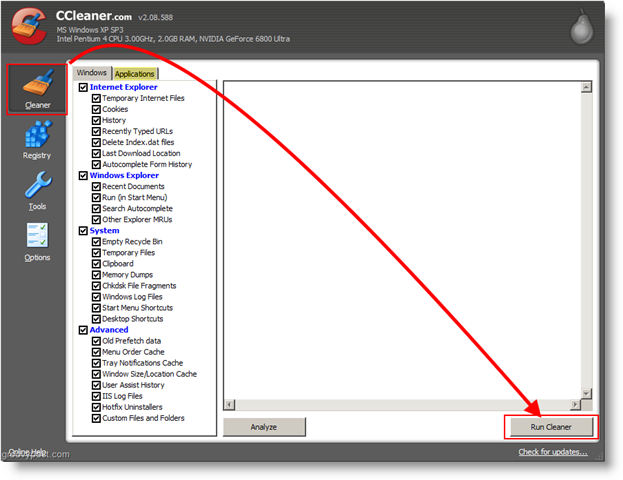
Dat is het! Uw computer is nu schoon en erg hip!
Opmerking voor geavanceerde gebruikers
CCleaner biedt ook een betrouwbaar register &Opstartreiniger. Voordat u deze opties gebruikt, moet u echter volledig begrijpen wat u doet en de toepassing configureren om een back-up van uw bestanden te maken. U vindt deze opties in de menu's Geavanceerde opties.










laat een reactie achter